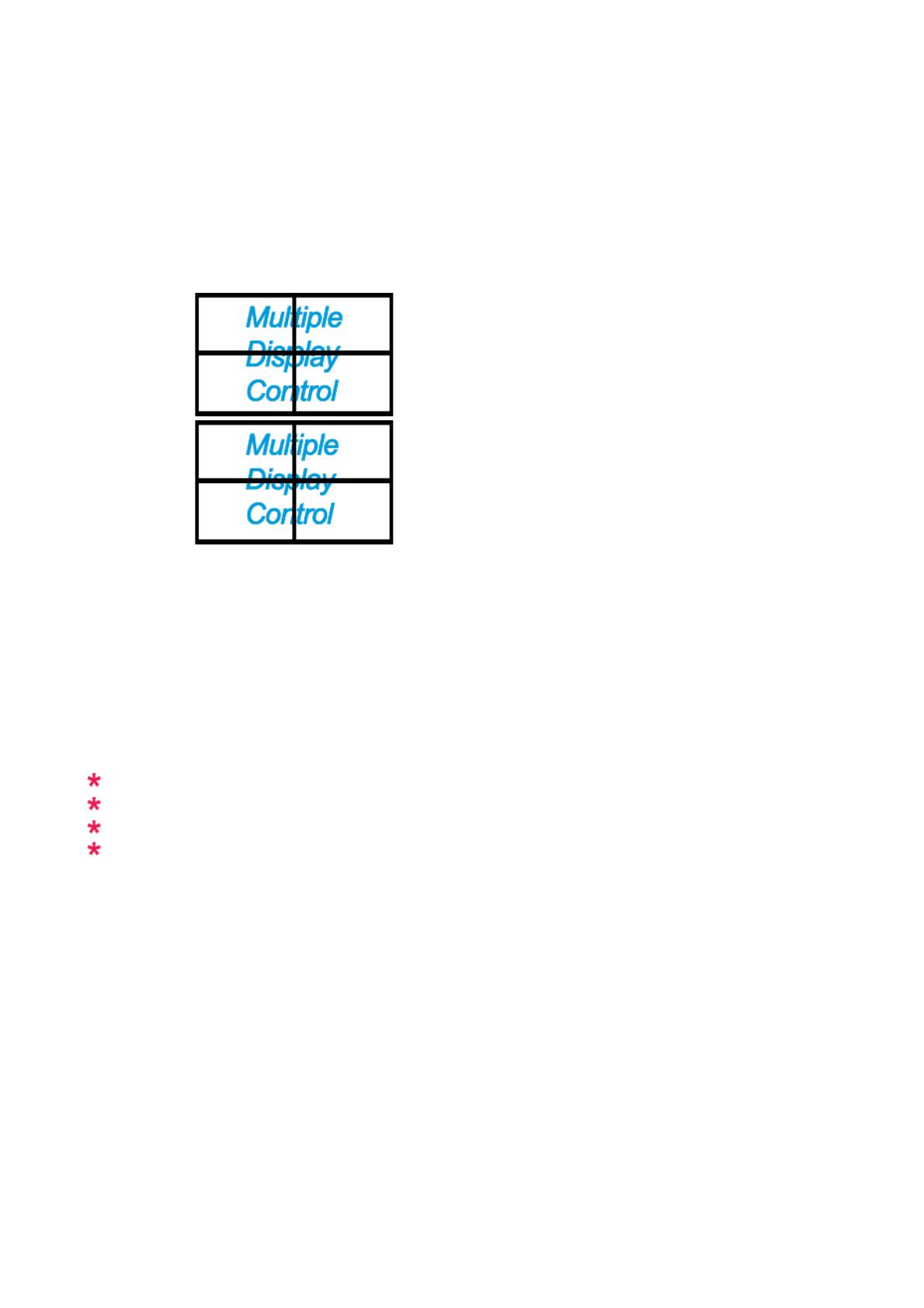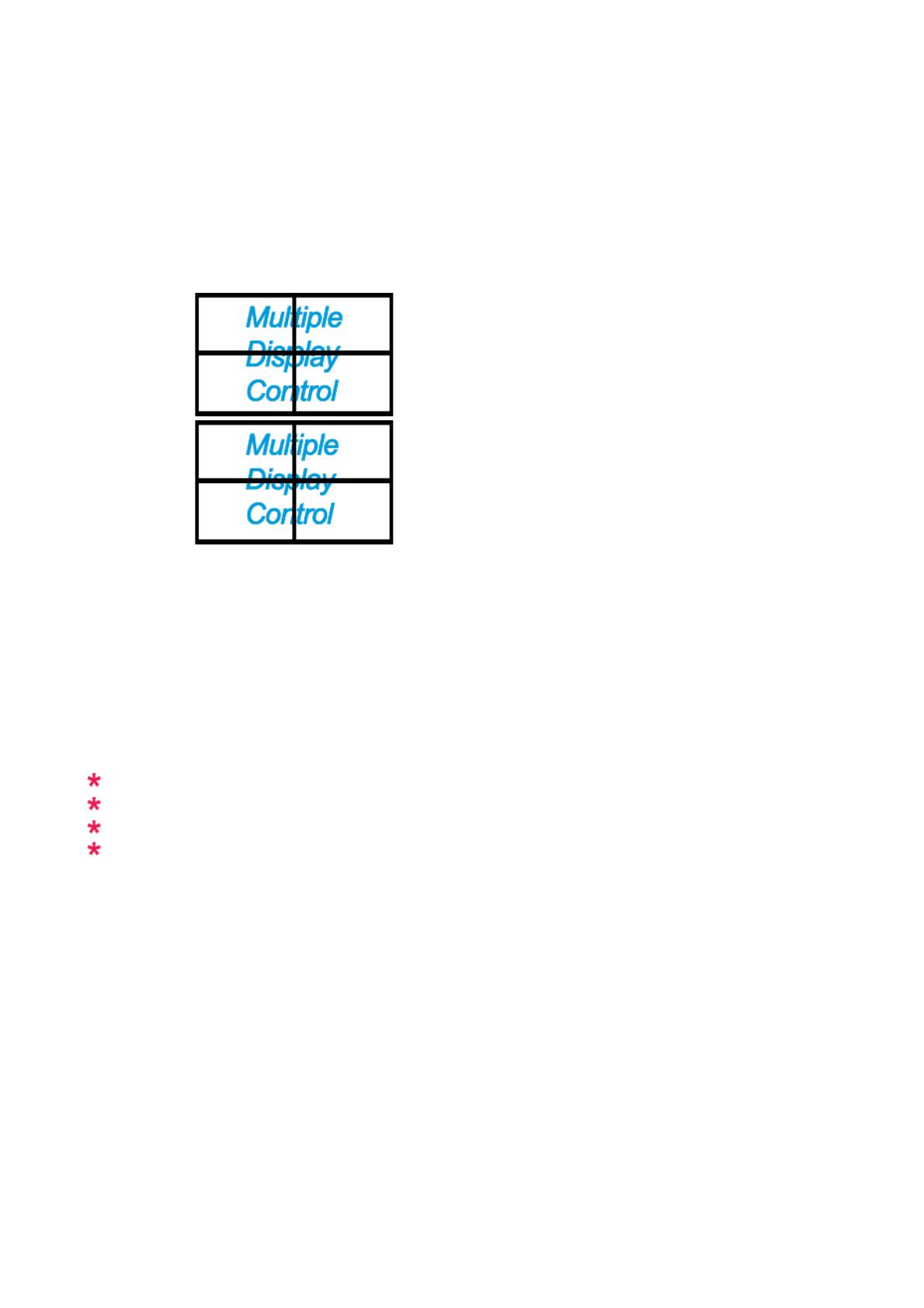
1) Video Wall
- A Video Wall is a set of video screens that are connected together, so that each screen shows a part of the whole
picture or so that the same picture is repeated on each screen.
2) Video Wall Control
- Video Wall properties can be configured.
1) On / Off
-
開啟/關閉所選螢幕的「視訊牆」功能。
2) Format
-
可以選擇格式以檢視被分割的螢幕。
z Full
z Natural
3) Screen Divider
-
螢幕可以被分割。
分割時,您可以選擇多個螢幕以顯示不同畫面。
z 在「Screen divider」(螢幕分割器)中選擇模式。
z 在「Display Selection」(螢幕選擇)中選擇螢幕。
z 在所選模式下按一個數字,即可設定位置。
z 可排列的顯示器最大數量: Horizontal X Vertical = 100
z 一列最多可排列 15 台顯示器。 如果 Vertical 設定為 15,Horizontal 的最大值為 6,而如果 Horizontal 設定為
15,則 Vertical 的最大值為 6。
4)
檢視分割畫面
- 您可以使用 Screen Divider 設定來檢視和變更顯示器的配置。
Screen Divider 設定的範圍會依型號不同而異。
您無法在 MagicInfo 下操作此功能。
TV 的輸入來源僅可在 TV 模式中使用。
電源狀態開啟時,有維修控制功能可供選擇。
故障排除
1. 所欲控制的顯示幕並未出現在電源控制(Power Control)資料窗格中。
-
檢查RS232C纜線的連接狀況(檢查是否正確連接在Com 1連接埠上)。
- 檢查所有顯示幕,看看是否有其他顯示幕擁有相同的ID。如果超過一個以上的顯示幕擁有相同的ID,程式會因資料
衝突導致無法正確偵測所連接的顯示幕。
-
對於支援 0 到 99 之間的設定 ID 的顯示器,您必須將設定 ID 的值設定在 0 到 99 之間。
<註> 查看顯示器的設定 ID 值是否介於 0 到 99(使用顯示器功能表設定值)。
2. 所欲控制的顯示幕並未出現在其他控制(Control)資料窗格中。
-
檢查顯示幕的電源是否開啟(您可以從電源控制(Power Control)資料窗格中檢查此項目)。
-
檢查是否變更了該顯示幕的輸入信號源。
3.
診斷方塊重覆出現。